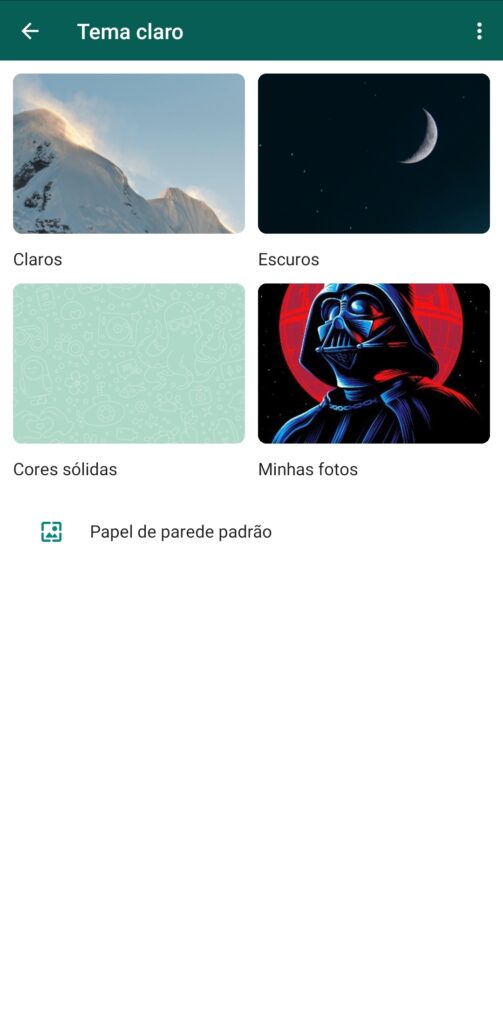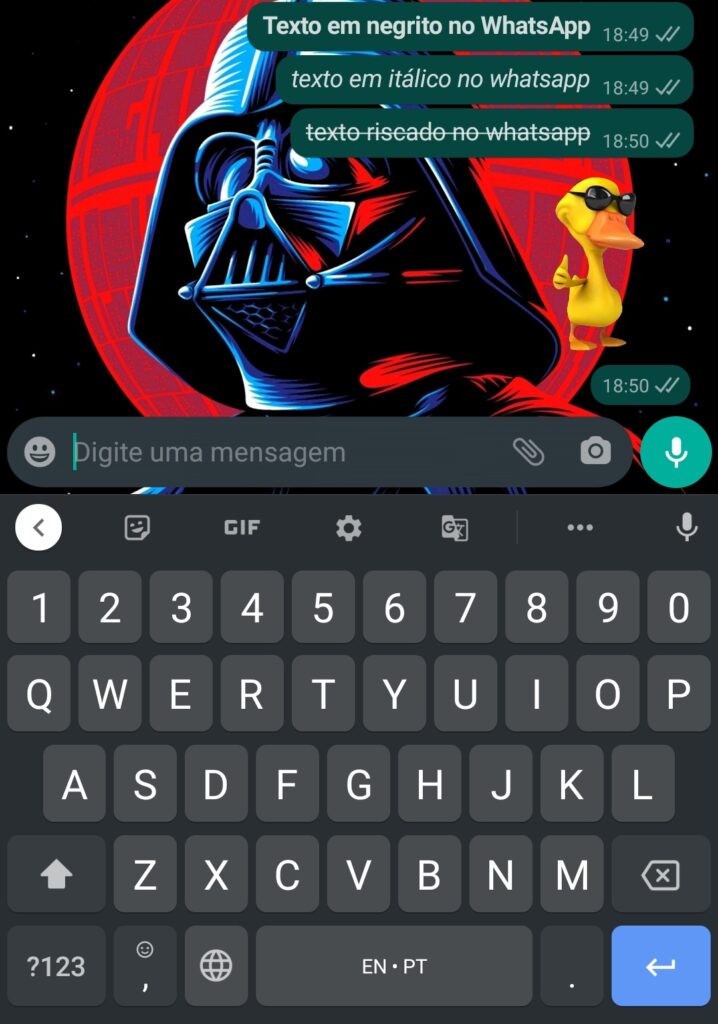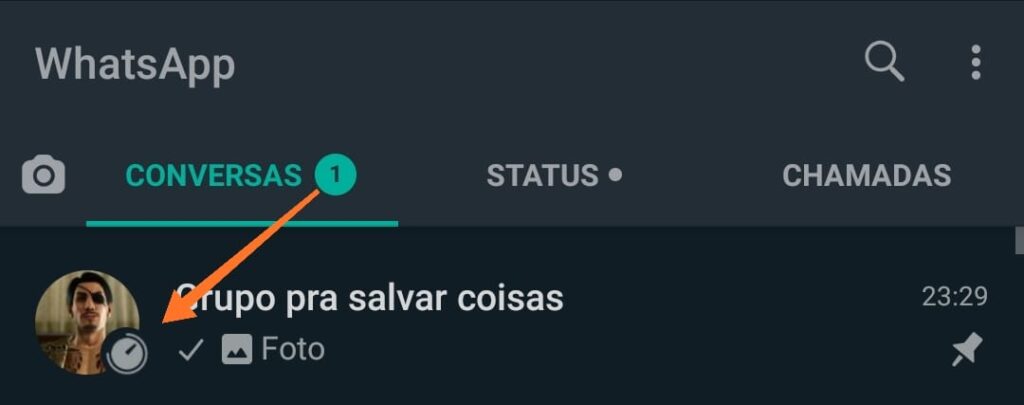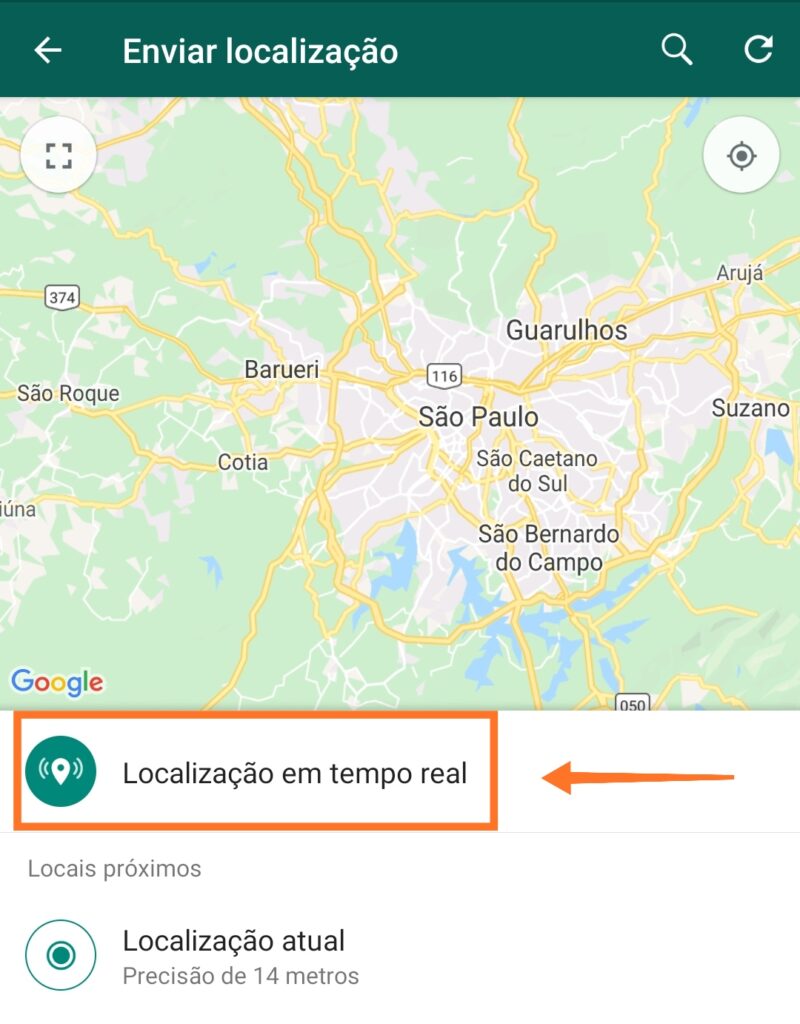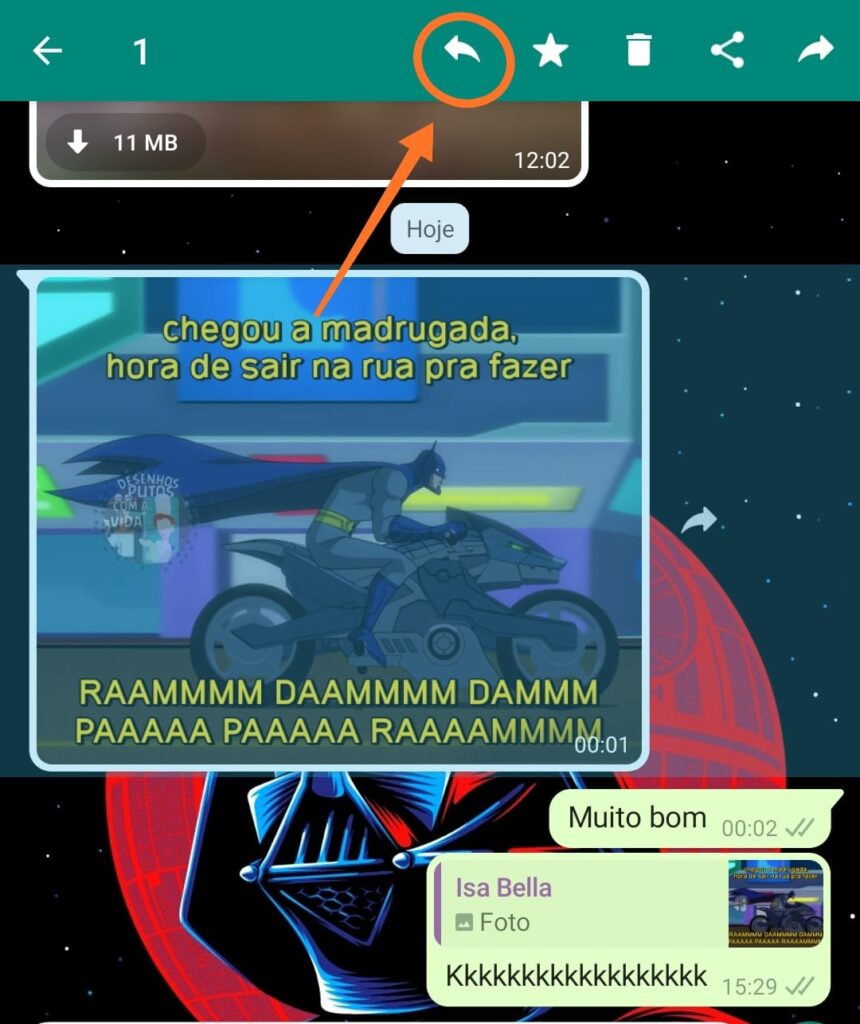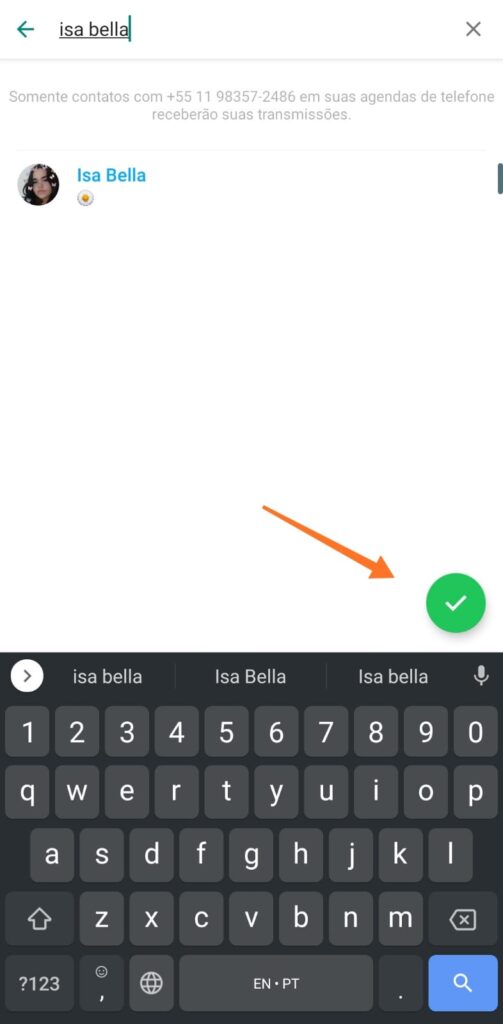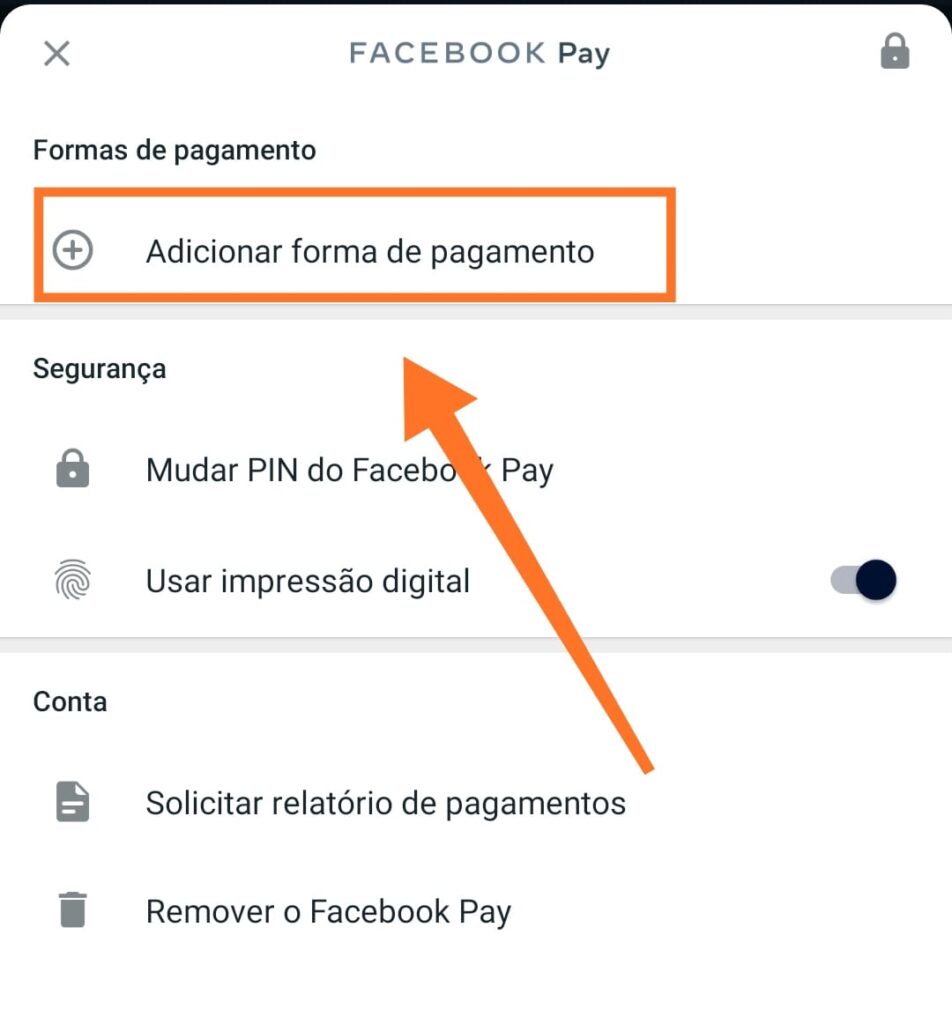Modo Noturno no WhatsApp
A grande maioria dos apps atualmente vem trazendo a sua versão “trevosa” e com isso os seus olhos vão agradecer ao usar esses apps no escuro, afinal o excesso de luz azul, principalmente no escuro, pode prejudicar e muito a sua visão. O modo noturno no WhatsApp chegou no começo de 2020 e é atualmente ativado de forma automática caso esteja usando um iPhone com iOS 13 ou superior, e no caso dos Androids, acontece a mesma coisa se a sua versão for do Android 10 para cima. Já em outros casos a função precisa ser ativada de forma manual, mas isso não significa que seja difícil. Para fazer isso vamos seguir alguns passos. Passo 1: Entre nas configurações do WhatsApp e depois clique em conversas; Passo 2: Na aba “conversas”, clique em “tema”; Passo 3: E então escolha entre “claro”, “escuro” ou então “automático” onde o tema funcionará de acordo com o sistema do seu aparelho. Feito isso é só dar “ok”;
Mude o papel de parede do WhatsApp
É sempre bom quando podemos personalizar nossas coisas do nosso jeito. Seja a tela inicial do PC ou Smartphone, ou então deixar a sua rede social com a sua cara. No caso do WhatsApp não é diferente e temos a opção de mudar o papel de parede. Embora o fundo padrão já seja bonitinho e muita gente não ligue pra isso, é bom que tenha a opção para você que gosta de algo personalizado. Vamos aos procedimentos: Passo 1: Assim como na opção de modo noturno, vá até as configurações e depois em “conversas”; Passo 2: Agora clique em “Papel de parede”; Passo 3: Clique em “mudar”; algumas opções irão aparecer. Se a sua intenção for usar imagens que você baixou, clique em “minhas fotos”. Se não, escolha entre “claros”, “escuros” ou então “cores sólidas”; Passo 4: Por fim ajuste a imagem do jeito que achar melhor e então clique em “definir”. É importante avisar que caso esteja usando o tema “claro” ou “escuro” ao invés do automático, ao mudar de papel de parede, ele mudará apenas para o tema em questão, sendo necessário mudar manualmente em cada um deles.
Use diferentes tipos de texto nas conversas
Embora a grande maioria das pessoas use o WhatsApp apenas para conversas rápidas (que duram horas) ou então lotar o seu smartphone com imagens e vídeos de bom dia e de cachorrinhos (esses são bem vindos), você pode através de alguns comandos específicos deixar o texto personalizado como se tivesse escrevendo no Google Docs ou Microsoft Word, por exemplo. Essas personalizações incluem texto em negrito, em itálico e também textos riscados. Cada um deles podem ser ativados a hora que você quiser, no texto que desejar desde que você coloque as mensagens dentro dos comandos em específico. Veja o exemplo abaixo: Para textos em negrito é só colocar um asterisco (*) em cada canto do texto. Para o itálico, faça o mesmo, porém com um _ (underline) e por fim para deixar o texto riscado é só colocar o acento ~ (til) também em cada canto do texto que você quer que fique riscado.
Personalizar o alerta de mensagens para diferentes conversas
Se você tem uma pessoa ou grupo importante no WhatsApp e gostaria de saber quando a mesma te manda mensagens somente pelo som da notificação, essa é uma das dicas e truques do WhatsApp que com certeza te ajudará nessa missão. Diferente de outras dicas e truques do WhatsApp, nesse caso você vai precisar ir diretamente na pessoa que você quer personalizar o alerta de mensagens. Passo 1: Primeiramente você vai precisar abrir a conversa normalmente como sempre faz, seja diretamente com a pessoa ou em um grupo; Passo 2: Depois é só tocar no nome da pessoa ou grupo para obter mais detalhes; Passo 3: Nessa tela onde teremos a foto e outras informações, clique em “notificações personalizadas”; Passo 3.1: Ative a caixa “Usar notificações personalizadas” e pronto, poderá escolher o arquivo desejado para ser a notificação daquela pessoa ou grupo; Note que ao ativar as notificações personalizadas, você também poderá configurar o toque de chamada, a vibração e até mesmo a cor do LED, caso o seu smartphone tenha isso.
Fixar conversas no WhatsApp
O recurso de fixar conversa é muito útil para você que tem alguém ou aquele grupo super importante que precisa estar sempre em primeiro nas conversas. Quando você fixa uma conversa no WhatsApp, independente de quantas pessoas ou grupos você interage, aquela conversa estará sempre em primeiro lugar na lista. Diferente das outras dicas e truques do WhatsApp que vimos até o momento, para fixar uma conversa não precisamos acessar as configurações e muito menos de vários passos. Aqui você só vai precisar tocar e segurar em cima da conversa ou grupo que você quer e depois tocar no ícone de alfinete. Pronto, essa conversa está fixada e estará sempre em destaque.
Desativar a confirmação de leitura
Não é sempre que você está disponível para responder as mensagens, mas sempre acontece aquele pequeno deslize de acabar abrindo a mensagem. Para não ficar com aquele sentimento ruim de que você deu um vácuo fortíssimo na pessoa do outro lado da tela, por que não desativar a confirmação de leitura? Essa função é primeiro uma questão de privacidade e uma mão de via dupla, já que uma vez que você desativa a opção de confirmação de leitura para você, qualquer conversa que você tenha, independente se a pessoa em questão está com essa função ativa ou não, não terá como verificar se a pessoa leu a mensagem. Seja qual for o motivo que você tenha para desativar a confirmação de leitura, saiba que não é muito difícil e bastam alguns passos. Vamos entrar em configurações, conta e por fim em privacidade. Nessa tela teremos diversas configurações relacionadas a sua privacidade e entre elas teremos a opção de confirmação de leitura. Clique no botão a direita que estará como “ativo” em verde para desativar e pronto, suas mensagens já não mandarão mais a confirmação de leitura.
Saiba como enviar fotos e vídeos que se apagam sozinhos no WhatsApp
Na última semana o WhatsApp foi atualizado e recebeu oficialmente o recurso já existente nas mensagens diretas do Instagram, por exemplo, agora passou a ser um recurso também do WhatsApp. Mas daí você se pergunta “O que são as ‘visualizações únicas’?” e de forma bem resumida é um recurso onde você manda fotos ou vídeos e quando a pessoa vir o mesmo, ele desaparece. Aqui farei um breve tutorial de como utilizar o recurso. Primeiramente você precisa estar com a versão mais recente do WhatsApp instalado. Feito isso você, ao escolher suas fotos e vídeos como sempre fez irá ver que a tela de envio das mesmas terá um novo símbolo — com um “1” dentro — ao lado da barra onde você digita algo sobre a imagem ou vídeo. AO clicar nesse ícone você estará ativando a opção de “visualizações únicas“. Após enviar uma mídia com o novo recurso, aquele símbolo de “1” voltará a aparecer, mas agora na tela de chat. Assim que a pessoa vir a foto ou vídeo, o ícone mudará o texto para “mensagem aberta”. Uma vez visto, não será mais possível ver a não ser que a pessoa reenvie e utilize o recurso novamente. É importante avisar que usando as “visualizações únicas” você “se livra” de mídias desnecessárias no seu dispositivo, mas não garante tanto a questão de segurança, visto que prints (capturas de tela) ainda podem ser feitas e até então, não temos um aviso para quando alguém as faz. Você pode conferir todos os detalhes sobre a nova função de “visualizações únicas” em nossa matéria completa sobre o assunto.
Economize espaço ativando a função de apagar mensagens automaticamente no WhatsApp
Dependendo de que categoria você se enquadra como usuário do WhatsApp, o app pode pesar muito no armazenamento do seu aparelho. Por essa razão o WhatsApp agora conta com um recurso chamado de “mensagens temporárias”. Com ele as suas mensagens, sejam elas em grupos ou conversas no privado poderão ser configuradas para receberem uma “limpa” a cada 7 dias. Embora muito útil, é importante avisar que no caso das mídias como fotos e vídeos, os mesmos são apagados do seu WhatsApp, mas não do seu dispositivo. De qualquer forma ativar as “mensagens temporárias” é bem simples. Primeiramente você precisa abrir uma conversa do WhatsApp. Depois toque no nome do contato ou grupo. Assim que o menu carregar encontre a opção “mensagens temporárias” e toque nela; Por fim, na tela que vai aparecer, em “mensagens temporárias”, toque em “ativadas” e pronto, a conversa desse grupo ou contato passará a apagar as mensagens a cada 7 dias. Note que assim que ativar a função, a conversa passará a ter um ícone de um relógio ao lado da foto.
Defina quem vai ver sua foto de perfil, status e “último visto”
Ainda na questão de privacidade, você pode definir quem pode ver as coisas que você posta no status do WhatsApp e até mesmo decidir se poderão ver sua foto de perfil, recado e a última vez que você esteve online. Se você descobriu a função de desativar a confirmação de leitura por esse texto e for curioso o suficiente, acabou mexendo nessas configurações enquanto lia o texto. De qualquer forma, se esse não for o seu caso, o processo é muito simples e tudo que vamos precisar fazer é repetir os passos da dica anterior. Quando chegar na aba “privacidade”, no entanto, ao invés de ativar ou desativar a confirmação de leitura, iremos dar uma atenção às três primeiras opções e são elas: visto por último, foto de perfil, recado e status. Ao tocar em cada uma dessas opções você poderá definir quem poderá vê-las.
Bloqueie seu WhatsApp com biometria
Seja só por questões de segurança ou pelo fato de manter a sua privacidade, ter a opção de uma senha em um app de conversa faz bastante sentido e talvez seja a melhor coisa a se fazer. Novamente entraremos na aba de privacidade, mas agora iremos até o final da página onde teremos a opção “Bloqueio por impressão digital”. Para ativar a opção é só tocar na mesma e ativar o botão que se encontra na direita e estará cinza. Ao tocar nele, o app pedirá uma confirmação da sua impressão digital e após confirmá-la, seu WhatsApp já estará bloqueado por meio da impressão digital. É importante avisar que as única função que não exigirá a sua digital será quando você receber uma chamada. Você ainda poderá definir em quanto tempo o app irá bloquear de forma automática e se as suas mensagens aparecerão em notificações ou não.
Ative a verificação de duas etapas
É sempre bom manter a segurança em dia nos seus apps e contas e é para isso que temos a verificação de duas etapas. Com ela, você criará um pin (também conhecido como senha com números) e um e-mail onde se alguém tentar acessar sua conta ou dar um golpe, por exemplo, terá de confirmar esse pin. Para ativar a verificação de duas etapas é bem simples. Entre nas configurações do WhatsApp e depois vá em conta. Em seguida clique em “confirmação em duas etapas”. Note que ao ativar a função pela primeira vez, será necessário colocar e confirmar o pin e cadastrar um email por questões de segurança, caso você esqueça o pin. E por favor, coloque um e-mail que você tem acesso, pois se vier a acontecer algum problema com a sua conta e você não puder usar o pin, ele será a sua única saída para protegê-la.
Mostre a sua localização em tempo real
Essa função é muito útil em casos onde você não tem certeza do nome da rua ou bairro onde você está, por exemplo e tem alguém que pretende ir até você. Ou então quando você pega um Uber e por questões de segurança quer mandar a sua localização em tempo real para sua mãe, pai ou qualquer outra pessoa que você confie. Seja lá qual for o motivo, o recurso de enviar a localização é pouco utilizado e merece uma atenção maior. É importante que você siga cada um dos passos aqui com cautela para não acabar apenas enviando a sua localização atual uma única vez. O objetivo dessa função é manter o contato sempre atualizado com a sua localização baseado no GPS do celular. Passo 1: Abra uma conversa com quem quer compartilhar a localização em tempo real e depois em “localização” no menu de anexo ao lado da câmera (o que tem um ícone de alfinete); Passo 2: Então toque em Localização em tempo real e depois defina o tempo que gostaria de compartilhar essa localização com a pessoa. E pronto, você terá compartilhado a sua localização em tempo real com a pessoa em questão. Você pode fazer isso por até 8 horas em uma tacada só, caso julgue necessário por algum motivo. Obviamente isso usará dados em segundo plano do seu smartphone e também o GPS.
Faça o backup das suas conversas
Uma das piores coisas que podem acontecer é perder arquivos, ainda mais quando são de suma importância, como fotos e documentos acadêmicos ou do serviço. Felizmente hoje temos muitos sistemas de backups e o WhatsApp não foge a regra. O backup das suas conversas, no entanto, é uma das poucas dicas e truques do WhatsApp que teremos aqui onde você precisa ficar bem atento ao sistema que está em uso. Se estiver em um Android, por exemplo, terá o seu backup salvo na sua conta Google, no Drive. Por motivos desconhecidos e muito chatos, caso esteja migrando de um Android para iOS, esse backup não servirá para nada já que para backups de WhatsApp no iOS você precisa deles salvos no iCloud. É algo que não faz o menor sentido, visto que temos pessoas migrando de um sistema para o outro sempre, mas essa é a realidade. Apesar desse contratempo, o caminho é o mesmo em ambos os sistemas sendo a única diferença o local onde será salvo e de onde você vai puxar o backup quando necessário. Novamente voltaremos às configurações do WhatsApp na aba conversas. No entanto, agora iremos até o final da página onde a opção “backup de conversas” estará. Na parte de cima terão informações sobre o último backup feito e um botão para fazer o backup naquele momento. Já em Configurações do Google Drive você poderá cadastrar a sua conta Google, definir quando serão feitos os backups, se serão feitos apenas por Wi-Fi e se vídeos serão incluídos ou não.
Aprenda a favoritar conversas
Aqui você vai aprender como “estrelar” uma conversa e bom… O trocadilho não funciona muito bem em português, mas é literalmente isso. Com a função de colocar uma estrela nas conversas, você estará favoritando a mesma, sendo possível achá-la de forma rápida e prática. Para fazer isso você precisa estar dentro de qualquer conversa, seja ela privada ou em grupo. Depois disso clique e segure em cima das mensagens que gostaria de favoritar até que ela fique verde e marcada. Sem nenhum segredo clique na estrela que surgirá na parte de cima do menu e todas as mensagens marcadas ficarão favoritadas. Para acessá-las, tudo o que você precisa fazer é tocar no menu de três pontos na tela inicial e depois em “mensagens favoritas”. Veja como fica:
Responda uma mensagem específica em uma conversa
Em muitas conversas, principalmente em grupos os textos podem se perder um pouco devido ao excesso de texto de uma vez e com esse recurso de responder diretamente em uma mensagem específica, você consegue direcionar exatamente para quem ou o que a sua mensagem vai. Você provavelmente já deve usar esse recurso, mas se não, ele é mais uma daquelas dicas e truques do WhatsApp que são super fáceis de utilizar e o melhor, você não precisa ativar ou instalar nada. É só aprender como utilizar. E como você faz isso? Bom, você desliza para a direita em cima da mensagem que quer responder. Em aparelhos Android você pode também tocar e segurar em uma mensagem e depois tocar na seta para a esquerda que vai surgir na parte superior.
Enviar uma mensagem para múltiplos contatos
Poder enviar uma mensagem para múltiplos contatos é algo bem simples e muito útil para divulgações ou até mesmo quando você precisa enviar aquela foto em família pra todo mundo sem precisar ficar criando um grupo para isso. O recurso se chama “lista de transmissão” e é bem simples de usar. No caso do iOS, tudo o que vai precisar fazer é encontrar “listas de transmissão” no canto superior da tela de bate-papo e tocar nela. Depois clique em “nova lista” na parte inferior e por fim, adicione os destinatários que gostaria de enviar as mensagens. Já em dispositivos Android você precisa estar na aba “conversas”, então clique no menu de três pontos no canto superior direito e por fim toque em “nova transmissão”. O resto do procedimento é igual em ambos os sistemas.
Conheça e use o Whatsapp Pay
E nossa última dica fica por conta da função de pagamentos do WhatsApp. Sim, o WhatsApp agora pode ser usado para pagar as pessoas e isso pode ser mais simples do que se imagina. Para isso você vai precisar seguir alguns passos bem simples, mas muito importantes, visto que now we’re talking about money (agora estamos falando sobre dinheiro). Para acessar a função WhatsApp Pay, você pode tocar no menu de três pontos no canto superior direito no menu de conversas do WhatsApp e tocar em “pagamentos”. Agora seguiremos alguns passos: Passo 1: Clique em “Facebook Pay”; Depois em continuar, concorde com os termos e toque em “continuar” de novo Passo 2: Cadastre um pin de segurança para o WhatsApp Pay e depois cadastre seus dados como nome, CPF e endereço Passo 3: coloque os dados do seu cartão de débito, crédito ou pré-pago, confirme os dados e toque em salvar. Pronto, o WhatsApp Pay estará ativo no seu dispositivo e já poderá pagar as pessoas através do mensageiro mais popular do país. No entanto falta saber como efetuar os pagamentos e isso também é bem simples. Primeiro abra uma conversa a quem você quer pagar como se fosse conversar com aquela pessoa. Depois toque no botão de anexar (símbolo de alfinete) e escolha Pagamentos. Nessa tela você escolhe o valor que quer enviar, tem a opção de colocar uma mensagem como referência do que é o pagamento e pronto. Ao tocar em pagar será exigido o pin de segurança ou então a sua impressão de digital como forma de segurança.
Veja também:
E essas foram as nossas dicas e truques do WhatsApp. Espero que tenham gostado da lista e que tenham conseguido aprender como fazer essas “manhas” do mensageiro. Não se esqueça que no caso de qualquer dúvida você pode deixar um comentário aí embaixo e nós estamos sempre fazendo matérias como essa. Você já ouviu falar no Não Me Perturbe da Anatel? Fonte: WhatsApp e PCMag.